Reklama
Poznaj ulubiony komputer na świecie za 25 USD: Raspberry Pi Raspberry Pi - Komputer ARM wielkości karty kredytowej - Twój za jedyne 25 USDW uniwersyteckim mieście Cambridge w Wielkiej Brytanii powstaje coś wielkiego. Przez ostatni rok zespół naukowców, biznesmenów, wykładowców i programistów wprowadzał ostateczne poprawki do bardzo ekscytującego projektu ... Czytaj więcej . W tym nieoficjalnym samouczku na temat Raspberry Pi od MakeUseOf znajdziesz wskazówki, porady i więcej. Czy jesteś aktualnym Pi właściciel, który chce dowiedzieć się więcej lub potencjalny właściciel tego urządzenia o rozmiarze karty kredytowej, nie jest to przewodnik, który chcesz chybienie.
1. The Raspberry Pi
Z pewnością słyszałeś o Raspberry Pi: komputer wielkości dłoni z wystarczającą mocą, aby obsługiwać serwery lub centra multimedialne z grami retro; z łącznością do kontroli systemów bezpieczeństwa i projektów entuzjastów; oraz z narzędziami programowymi zachęcającymi do nauczania i rozumienia programowania.

Od momentu premiery w 2012 roku Pi przekroczyła oczekiwania, stając się niezbędnym sprzętem komputerowym dla entuzjastów i szefów technologii. Dla małego projektu opracowanego do sprzedaży w szkołach i na uczelniach w celu nauczenia zasad programowania, nie jest źle.
To także tylko wierzchołek góry lodowej. Teraz w jego trzecia główna iteracja Raspberry Pi 3: szybciej, lepiej, z Wi-Fi i BluetoothDzisiaj fundacja Raspberry Pi ogłosiła wydanie Raspberry Pi 3. Jest to najważniejsza jak dotąd aktualizacja popularnej linii tanich komputerów. Czytaj więcej , Raspberry Pi to niezbędny kompaktowy komputer dla hobbystów i entuzjastów.
W tym przewodniku znajdziesz wszystko, co musisz wiedzieć o komputerze Raspberry Pi, jego tle, przeznaczeniu, specyfikacjach systemu, oprogramowaniu, które działa i niesamowitych rzeczach, do których jest zdolny.
1.1 Co to jest Raspberry Pi?
W fazie rozwoju od 2006 r., Raspberry Pi to mały komputer Co to jest Raspberry Pi i co możesz zrobić z jednym?Co to jest Raspberry Pi, kto może z niego korzystać i dlaczego są tak popularne? Dowiedz się wszystkiego, co musisz wiedzieć w podcastie z tego tygodnia. Czytaj więcej z komponentami zamontowanymi na płycie głównej wielkości karty kredytowej, z uruchomioną Raspbian, dedykowaną wersją systemu operacyjnego Linux.
Może regularnie oferować podstawowe funkcje biurowe, gry na niskim poziomie, dostęp do Internetu i poczty e-mail, odtwarzanie multimediów i wiele innych funkcji oczekiwany od komputera w XXI wieku, Pi osiąga to wszystko dzięki zmniejszonej liczbie komponentów, procesorowi ARM i bardzo niskiej Cena £.
Koszty są utrzymywane na niskim poziomie, sprzedając komputer bez kabli, pamięci i obudowy. Kable i pamięć są oczywiście niezbędne, a jeśli zdecydujesz, że potrzebujesz walizki, dostępne są różne rozwiązania (patrz 3.1: Opcje skrzynek).
1.1.1 Inne małe komputery
Być może wiesz, że Pi nie jest jedynym małym projektem komputerowym. W ciągu ostatnich kilku lat dla entuzjastów wydano wiele rozebranych, tanich komputerów, które w pewien sposób odzwierciedlają złote, domowe czasy lat siedemdziesiątych i osiemdziesiątych.

Inne małe komputery to:
- Arduino: ukierunkowany na zapewnienie interfejsu komputerowego dla projektów elektronicznych. Arduino jest jednak bardziej urządzeniem kontrolnym i może być używane w połączeniu z Pi do zarządzania projektami z ruchomymi komponentami. Widzieć Co to jest Arduino Co to jest Arduino i co możesz z tym zrobić?Arduino to niezwykłe małe urządzenie elektroniczne, ale jeśli nigdy wcześniej go nie używałeś, jakie dokładnie są i co możesz z tym zrobić? Czytaj więcej .
- ODROID: nieco większy komputer z tym samym procesorem co smartfon Samsung Galaxy S3. To działa na systemach operacyjnych Android, Arch Linux i Ubuntu.
- Sosna A64: jeszcze niedostępne, to 64-bitowe urządzenie ARM działa na Androidzie i jest nieco większe niż Raspberry Pi.
Dostępność tych projektów różni się od Pi, który dzięki niskiemu kosztowi (i pomimo specyfikacji niższych niż ODROID i Agrest) okazał się niezwykle popularny. Jest to bez wątpienia częściowo związane z udanym zarządzaniem łańcuchem dostaw i dostaw, a także filozofią stojącą za urządzeniem.
1.2 Etos Raspberry Pi

Raspberry Pi nie został stworzony, aby cieszyć się grami retro, stworzyć system MAME lub zbuduj centrum medialne Jak zbudować Media Center, które będą odtwarzać wszystkoOstatnio buduję centrum medialne. Właściwie, podrap to - budowałem dwa. Jednym z nich jest kompaktowe urządzenie (mój Raspberry Pi), które obsługuje dystrybucję XBMC w RaspBMC, a drugie to tradycyjny ... Czytaj więcej : w jego sercu leży o wiele szlachetniejsza sprawa.
Zaprojektowanie i zbudowanie tak taniego komputera, który jest tak elastyczny, było pomysłem grupy programistów komputerowych takich jak Eben Upton i David Braben, oboje są członkami Fundacji Raspberry Pi. Ich etosem przy tworzeniu tego komputera było opracowanie sprzętu, którego dzieci i uczniowie mogliby nauczyć się programowania. Niski koszt komputerów oznacza, że można je sprzedawać szkołom na całym świecie, oferując tym samym wszystkim możliwości edukacyjne.
1.3 Niektóre zastosowania dla Raspberry Pi
Entuzjaści na całym świecie używają Pi do celów znacznie przekraczających swój pierwotny cel. Oprogramowanie Media Center istnieje jako wersja Kodi i istnieje kilka dystrybucji systemu Linux, które można zainstalować.
Możliwe są gry retro (nowoczesne tytuły od około 2000 r. Wymagają znacznie większych zasobów sprzętowych), podobnie jak odtwarzanie multimediów; Co ciekawe, Pi jest zdolny do wideo HD. Możesz także używać urządzenia jako serwera internetowego, serwera wydruku, kamery poklatkowej, kamery poklatkowej, serwera wyświetlania zdjęć cyfrowych, kontrolera NAS, komputera bezpieczeństwa w domu… możliwości są nieograniczone!
W dalszej części tego przewodnika przyjrzymy się systemom operacyjnym i oprogramowaniu Media Center. W międzyczasie, Część 8: Fascynujące zastosowania Pi zapewnia przegląd wielu innych zastosowań komputera.
2. Co jest w środku Raspberry Pi?
Można się spodziewać, że specyfikacje Raspberry Pi będą niskie, ale urządzenie nie jest tak rozebrane, że jest bezużyteczne. Zamiast tego łączy w sobie czterordzeniowe przetwarzanie i sporą pamięć podręczną z inteligentną inżynierią, aby zapewnić przyjemne wrażenia z pracy.

Niektóre aspekty Pi są pozostawione do rozwiązania. Zwykle jest dostarczany bez walizki, pamięci lub kabli, chociaż zestawy można kupić wraz z nimi. Jeśli zdecydujesz się na samą płytkę, zdziwisz się, ile jest dostępnych urządzeń peryferyjnych i pamięci. Wynika to głównie z opcji sprzętowych obsługiwanych przez urządzenie.
2.1 Dane techniczne systemu Raspberry Pi
Istnieją cztery wersje Raspberry Pi: Model A, Model B, Moduł obliczeniowy, i Zero. W tym przewodniku zignorujemy moduł obliczeniowy; ta przesyłka kierowana jest bezpośrednio do producentów sprzętu, zwykle do projektów inteligentnych domów.
Pomiędzy Raspberry Pi Model A, Model B i Zero znajdziesz niewielkie, ale ważne różnice.
- Raspberry Pi Model A +: najnowsza wersja to 20 USD z procesorem Broadcom BCM2835 SoC, procesorem jednordzeniowym 700 MHz, 512 MB pamięci RAM i pojedynczym portem USB.
-
Raspberry Pi Model B: który występuje w dwóch aktualnych smakach:
- Raspberry Pi 2: to 35 USD z BCM2837 SoC, 64-bitowy czterordzeniowy procesor 900 MHz, 1 GB pamięci RAM współdzielonej z GPU i czterema portami USB.
- Raspberry Pi 3: za 35 USD jest również wyposażony w BCM2837 SoC, tym razem z 64-bitowym czterordzeniowym procesorem 1,2 GHz i 1 GB wspólnej pamięci RAM. Ponownie są cztery porty USB.
-
Raspberry Pi Zero:
- Dostępny za jedyne 5 USD (dostępna jest również wersja bezprzewodowa za 10 USD), ten 32-bitowy, smukły Raspberry Pi wyposażony jest w BCM2835 SoC, z procesorem 1 GHz i 512 MB pamięci RAM, współdzielonymi z GPU.
- Zobacz nasze dedykowane Poradnik Raspberry Pi Zero Rozpoczęcie pracy z Raspberry Pi ZeroNiezależnie od tego, czy kupiłeś magazyn z przyklejonym z przodu, czy znalazłeś zestaw online, masz szanse, że jesteś teraz dumnym właścicielem komputera za 5 USD: Raspberry Pi Zero. Czytaj więcej po więcej informacji.
Kilka aspektów sprzętu Pi (pomimo Pi Zero) pozostało standardem. Posiada złącze zasilania micro-USB z portem HDMI. Port Ethernet jest podłączony do magistrali USB, a port microSD. Następnie jest podwójne gniazdo mini jack 3,5 mm do przesyłania dźwięku i obrazu, jeśli urządzenie wyjściowe nie ma złącza HDMI.
Zestaw Raspberry Pi Zero W (bezprzewodowy) i Zero EssentialsZestaw Raspberry Pi Zero W (bezprzewodowy) i Zero Essentials Kup teraz na Amazon
Znajdziesz także porty wstążkowe do wyświetlaczy i moduł kamery Raspberry Pi.
2.1.1 Jak duża jest Raspberry Pi?
Ponadto każdy model ma nieco inny rozmiar. Najnowsze płyty Model A i Model B (Pi 2 i Pi 3) mają wymiary 85,60 mm × 56,5 mm (3,370 cala × 2,244 cala), natomiast Pi Zero to 65 mm × 30 mm (2,56 cala × 1,18 cala). Zmienia się również głębokość planszy; Zero ma tylko 5 mm głębokości, podczas gdy płyty Modelu B mają głębokość 17 mm dzięki dodatkowym złączom sprzętowym.
Jedną z największych zalet Pi jest to, że twórcy nigdy nie spoczęli na laurach. Regularnie wdrażane są poprawki zarówno sprzętu, jak i oprogramowania. Na przykład Model A i Model B zostały pierwotnie uruchomione z 256 MB pamięci RAM. Został on zaktualizowany w 2014 roku do 512 MB. Jednak Raspberry Pi 2 i 3 są dostarczane z 1 GB pamięci RAM.
2.1.2 Piny GPIO
Zestaw pinów GPIO jest dostarczany z Raspberry Pi. Można ich używać do wielu różnych zadań, od kontrolowanie Pi (być może kontrolera gier lub innego urządzenia wejściowego) w celu kontrolowania lub przyjmowania zasilania z urządzenie wtórne.
Piny GPIO różnią się w zależności od modelu (i niektórych wersji) Pi, więc upewnij się, że używasz ich poprawnie.
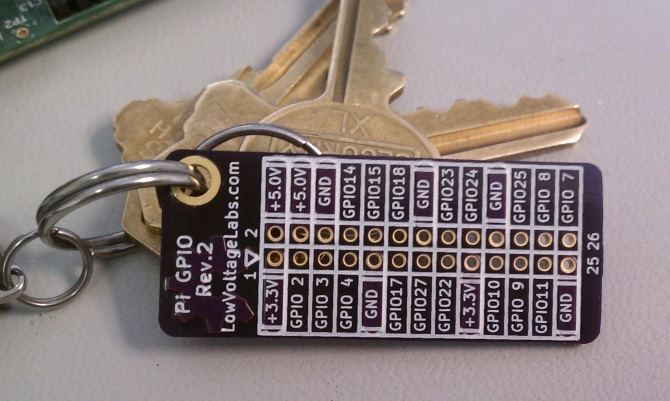
Chociaż szczegółowe wykorzystanie pinów GPIO wykracza poza zakres tego przewodnika, bezpieczeństwo nie jest. Będziesz musiał zastosować takie samo ostrożne podejście do podłączania do tych styków, jak w przypadku dowolnego komputera lub płytki drukowanej. Bez odpowiedniej ostrożności ryzykujesz wysadzenie procesora Raspberry Pi, jeśli piny GPIO są używane nieprawidłowo. Upewnij się, że testujesz napięcie w kablu przed podłączeniem do Pi!
2.2 Rozwój Raspberry Pi
Prototyp komputera, który stałby się Raspberry Pi, pochodzi z 2006 roku. Fundacja Raspberry Pi została założona w 2008 roku, ale dopiero w 2011 roku pojawiła się możliwość wydania komputera jako wykonalnego projektu.
Podczas gdy oryginalne 10 000 płyt zostało zbudowanych na Tajwanie i Chinach, Pi jest teraz budowany w Wielkiej Brytanii, w Południowej Walii. Po premierze 29 lutegoth 2012 r. Do września 2012 r. Sprzedano 500 000 płyt. Według Raspberry Pi Foundation, do listopada 2016 roku sprzedano niesamowite 11 milionów Raspberry Pis!
3. Czego potrzebujesz do swojego Raspberry Pi
Jak widzieliśmy, statki Pi są takie, jakie są. Po otwarciu pudełka znajdziesz tylko małą płytę główną z dołączonymi wymaganymi komponentami. Od Ciebie zależy, czy dokończysz pracę z kablami, walizką i nośnikiem danych.
Kompletny zestaw startowy CanaKit Raspberry Pi 3 - edycja 32 GBKompletny zestaw startowy CanaKit Raspberry Pi 3 - edycja 32 GB Kup teraz na Amazon $74.99
Obudowy tego urządzenia są we wszystkich kształtach i rozmiarach, od klocków Lego po wycinane kartonowe wycięcia. Oprócz etui potrzebujesz pewnych kabli, aby cieszyć się Raspberry Pi, a także pamięci, zwykle karty SD. Sprawdźmy twoje opcje.
3.1 Opcje obudowy
Pierwszą rzeczą, którą zauważysz w zupełnie nowym Pi, jest to, że jest wysyłany bez skrzynki. Jest to trochę podobne do uruchamiania płyty głównej komputera bez zawracania sobie głowy wieżą - nierozsądnie! Rozwiązaniem jest oczywiście znalezienie lub zbudowanie skrzynki - co jest dostępne?
3.1.1 Przypadek punnet
Sprawa Punnet jest popularną opcją, ponieważ jest całkowicie darmowa i łatwa w budowie. Istnieje jako wzór do druku, który można wyciąć i skonstruować z cienkiego plastiku, grubego papieru lub karty, zapewniając dom dla komputera Pi.

Dostępnych jest kilka wersji futerału na punnet.
- Oryginalny punnet, odpowiedni dla Raspberry Pi Model B
- ZA modyfikacja płyt Raspberry Pi Model B +
- ZA poprawiona wersja dla Raspberry Pi 3
3.1.2 Lego
Niewiele można zbudować za pomocą klocków Lego, a sprawa dla Pi nie jest wyjątkiem. Podobnie jak w przypadku każdego etui do majsterkowania dla tego komputera, musisz upewnić się, że jest wystarczająca ilość miejsca na kable i kartę pamięci oraz że obudowa zapewnia wystarczającą wentylację. Możesz użyć projektu skrzynki Punnet, aby pomóc w pozycjonowaniu tych luk.
3.1.3 Przypadki hobby
Różne przypadki są dostępne dla Pi. Jedyne komplikacje pojawiają się przy wyborze odpowiedniej obudowy dla twojego urządzenia. Najlepszymi miejscami do znalezienia skrzynki są eBay, Amazon, a także:
- Adafruit.com
- pimoroni.com
- ModMyPi.com
- ThePiHut.com
Nawiasem mówiąc, jeśli jesteś fanem klocków Lego, niektóre skrzynki są zaprojektowane tak, aby były kompatybilne z Lego!
Możliwe jest również zbudowanie własnej skrzynki z różnych materiałów. To Strona eLinux wymienia wiele odmian. Późniejsze wersje różnych modeli Pi są wyposażone w kilka otworów montażowych, których można użyć do zamontowania Pi. Możesz znaleźć ich pozycję poprzez ten szablon od Pi Spy.
3.1.4 Utylizuj stary sprzęt
Przenośne konsole do gier, takie jak Nintendo Gameboy, stare routery, klawiatury, a nawet wkłady do gier wideo (szczególnie te dla Nintendo 64) mogą być używane jako obudowy dla Raspberry Pi. Wymagana będzie pewna ilość planowania, a będziesz musiał mieć odpowiedni sprzęt, aby umożliwić konwersję. Mogą być również stare zabawki i odtwarzacze muzyki przeznaczone do przechowywania Pi 18 Ciekawych pomysłów na DIY Raspberry PiRaspberry Pi to niesamowity komputer, ale jego konstrukcja od podstaw oznacza, że może być nieco delikatny. Pokazujemy najlepsze skrzynki na majsterkowanie, aby chronić swoje Pi. Czytaj więcej .

Istnieje wiele innych sposobów na umieszczenie Pi w skrzynce - to tylko wierzchołek bardzo słodkiej i pokrytej ciastem góry lodowej!
Niezależnie od tego, które rozwiązanie obudowy zastosujesz, upewnij się, że jest ono solidne, ochroni Raspberry Pi przed uderzeniami i zapewni niezbędny przepływ powietrza w celu utrzymania niskiej temperatury procesora.
3.2 Kable
Aby w pełni wykorzystać możliwości Raspberry Pi, potrzebujesz kilku kabli:
- Ethernet: jeśli nie planujesz korzystać z Wi-Fi (być może Twój Pi nie ma wbudowanego połączenia bezprzewodowego i nie masz jeszcze klucza USB Wi-Fi), będziesz go potrzebować, aby połączyć się z routerem.
- kabel HDMI: co niezwykłe, Pi ma pojedynczy port HDMI, umożliwiający przesyłanie obrazu i dźwięku w wysokiej rozdzielczości. Jeszcze bardziej niezwykłe jest Mini-HDMI na Raspberry Pi Zero. Standardowy adapter HDMI jest dołączony, ale jeśli masz kabel Mini-HDMI, będzie idealnie pasował.
- Przewód audio: Pi zawiera specjalne podwójne gniazdo mini jack 3,5 mm. Jego pierwszym przeznaczeniem jest dźwięk, idealny do podłączenia komputera kieszonkowego do głośników. Jest to przydatne, jeśli nie używasz HDMI lub chcesz przesłać dźwięk do innego urządzenia.
- Kabel wideo RCA: drugim celem gniazda mini jack jest alternatywne wyjście wideo (w niskiej rozdzielczości) do użytku z wyświetlaczami bez HDMI.
- Kabel micro-USB: podczas gdy powinieneś używać zasilacza w większości przypadków (patrz poniżej), kabel zdolny do przenoszenia 5V okaże się przydatny, jeśli potrzebujesz zasilić Pi z komputera. Możesz także zastosować przenośną ładowarkę do smartfona jako źródło zasilania.
Rekomendowane lektury: Jakie są różne typy kabli komputerowych, które powinieneś znać Jakie rodzaje kabli komputerowych musisz znać?Nie wiesz, do czego służy ten przewód? Poniżej wyjaśniono najczęstsze typy kabli komputerowych, od kabli monitorowych po kable sieciowe. Czytaj więcej
Kable to jednak nie wszystko…
3.3 Przechowywanie
Jednym z najważniejszych elementów każdego komputera jest pamięć, z której działa system operacyjny i przechowywane są dane. Pi nie ma dysku twardego - zamiast tego jest wyposażony w gniazdo kart microSD.
Należy dążyć do zakupu wysokiej jakości karty SDHC do użytku z tym minikomputerem. Pojemność powinna wynosić 8 GB lub więcej - więcej miejsca zapewnia najlepsze wyniki. Pi używa pamięci podobnie jak dysk półprzewodnikowy, dlatego format SDHC jest używany ze względu na lepszą odporność na odczyt / zapis.
Dodatkową pamięć można podłączyć przez porty USB. Możliwe jest również zrezygnowanie z karty microSD i uruchomienie z urządzenia USB, ale nadal będziesz potrzebować karty microSD, aby to skonfigurować.

Jedną z opcji jest zakup PiDrive, dysk twardy wyprodukowany przez Western Digital. Jest dostarczany z niestandardową wersją NOOBS (patrz poniżej), umożliwiającą instalację wielu systemów operacyjnych Pi na dysku twardym o pojemności 375 GB lub 1 TB. Zaletą tego jest to, że nie trzeba instalować nowego systemu operacyjnego za każdym razem, gdy trzeba rozpocząć nowy projekt.
3.4 Wszystko inne
Jest kilka innych rzeczy, których będziesz potrzebować, aby Pi działało.
- Klawiatura i mysz USB: bardzo ważne, jeśli planujesz wprowadzić dowolny tekst lub skorzystać z menu konfiguracji. Po podłączeniu i skonfigurowaniu urządzenia możesz używać portów USB do innych celów (takich jak dodatkowa pamięć lub sieć bezprzewodowa) zamiast wpisywać polecenia tekstowe za pośrednictwem SSH.
- 5 woltów za pośrednictwem zasilacza Micro-USB.
3.5 Ostrożnie postępować
Cokolwiek planujesz zrobić z Raspberry Pi, upewnij się, że darzysz go szacunkiem, na jaki zasługuje. Może być mały, ale jest równie podatny na uszkodzenia spowodowane elektrycznością statyczną oraz uderzeniami i uderzeniami - nie wspominając o ekstremalnych temperaturach - jak każdy inny komputer.
W związku z tym należy usunąć całą biżuterię i odzież przyciągającą ładunki elektrostatyczne (nylon i inne sztuczne włókna, a także wełnę), obsługiwać urządzenie w czystym, wolnym od kurzu miejscu z solidną podłogą bez dywanów i upewnij się, że masz czyste ręce i uziemiłeś się.
Gdy Twój Raspberry Pi będzie odpowiednio chroniony w pudełku lub obudowie, możesz dalej używać go tak samo, jak każdego innego urządzenia. Jednak uruchamianie i wyłączanie może być problematyczne (szczególnie te ostatnie) - patrz rozdział 5.1: Bezpieczne uruchamianie i wyłączanie po więcej szczegółów.
4. Konfiguracja Raspberry Pi
Po przygotowaniu odpowiednich kabli i pamięci będziesz mógł zainstalować system operacyjny na swoim komputerze Pi. Ze względu na profil sprzętowy nie jest to jednak urządzenie z systemem Windows lub Mac OS X. Zamiast tego będziesz musiał polegać na dystrybucji Linuksa.

Istnieje kilka dystrybucji dostępnych dla Pi, ale najbardziej popularna jest Raspbian Zoptymalizuj moc swojego Raspberry Pi dzięki RaspbianJak przystało na mężczyznę ze zbyt dużą technologią na rękach, ostatnio bawiłem się moim Raspberry Pi, konfigurując urządzenie tak, aby działało z jego pełnym potencjałem. Nadal działa jako ... Czytaj więcej , sprytnie nazwany port Debian skonfigurowany specjalnie dla Pi. Zainstalowanie tego może być trudne, jeśli nie będziesz postępować zgodnie z instrukcje i jak każda instalacja systemu operacyjnego na Raspberry Pi wymaga dodatkowego oprogramowania, aby twoja karta SD bootowalny.
Inne dystrybucje można pobrać i zainstalować na Pi, ale najciekawszym z nich jest Android. Nie wyprzedzajmy się jednak: czytaj dalej, aby dowiedzieć się, jak zainstalować Raspbian.
Poniższe kroki dotyczą konfiguracji oprogramowania w systemie Windows. Użytkownicy systemu Linux mogą zapisywać na karcie SD za pomocą narzędzia dd, a użytkownicy systemu Mac OS X mogą także używać dd lub RPi-sd narzędzie do tworzenia kart. Pełne instrukcje dla tych platform są dostępne online.
Nasz przewodnik po pierwsze kroki z użytkownikami Raspberry Pi dla komputerów Mac Rozpoczęcie pracy z Raspberry Pi na komputerze MacUżytkownicy Apple mogą łatwo wejść w grę Raspberry Pi, ale istnieje kilka różnych sposobów obrazowania karty microSD za pomocą komputera Mac. Czytaj więcej powinien pomóc tutaj.
4.1 Instalacja Raspbian
Aby rozpocząć instalację Raspbian, odwiedź Pliki do pobrania Raspberry Pi i pobierz najnowszą wersję. Będziesz także potrzebować Win32 Disk Imager. Po pobraniu zarówno rozpakuj Win32 Disk Imager, jak i włóż kartę do czytnika kart.
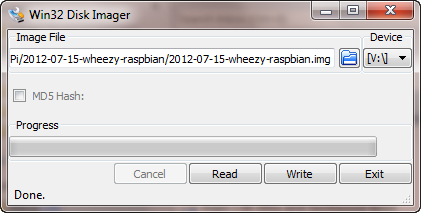
Uruchom narzędzie i wybierz poprawną literę dysku (sprawdź w Eksploratorze Windows) i kliknij ikonę pliku, aby przejść do katalogu, w którym pobrałeś najnowszą wersję Raspbian.
Aby rozpocząć instalację, kliknij pisać i czekaj. Po zakończeniu procesu otrzymasz powiadomienie.
Twoje Pi jest gotowe do pracy!
4.1.1 Korzystanie z Raspi-config
Po zainstalowaniu Raspbian na karcie microSD wszystko jest gotowe do pracy. Bezpiecznie wyjmij go z komputera, włóż do Pi i włącz komputer, podłączając kabel HDMI i klawiaturę.
Gdy uruchomisz Pi po raz pierwszy, zostaniesz przeniesiony do środowiska graficznego Raspbian Wheezy PIXEL. Stąd otwórz menu, przejdź do Preferencjei otwórz Konfiguracja Raspberry Pi.
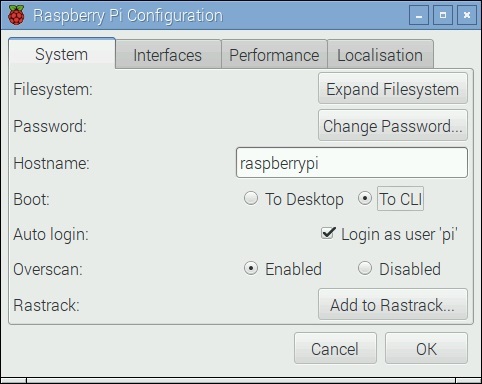
Dostępna jest również wersja narzędzia konfiguracyjnego z linii poleceń. Raspi-config można uruchomić w dowolnym momencie z wiersza poleceń za pomocą:
sudo raspi-configUżyj klawiszy strzałek na klawiaturze, aby poruszać się po menu i wprowadzić niezbędne zmiany.
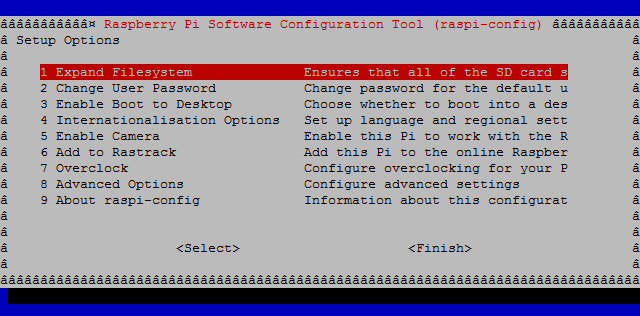
Niezależnie od tego, które narzędzie konfiguracyjne wybierzesz, przed kontynuowaniem sprawdź dostępność aktualizacji. Użyj Aktualizacja opcję w menu konfiguracji, aby to zrobić, i postępuj zgodnie z instrukcjami. Po wykonaniu tej czynności powinieneś także rozwinąć partycję root.
4.1.2 Kontrolowanie Pi za pomocą SSH
Bezgłowe korzystanie z Raspberry Pi - korzystanie z niego bez dedykowanego monitora - jest możliwe dzięki SSH.
Możesz to włączyć w narzędziu do konfiguracji pulpitu lub raspi-config w wierszu poleceń. Tak długo, jak Pi jest podłączony do tej samej sieci co komputer i masz narzędzie SSH, takie jak PuTTY (dostępne z www.chiark.greenend.org.uk/~sgtatham/putty/download.html) działa, powinieneś być w stanie połączyć się przez SSH w kilka sekund.
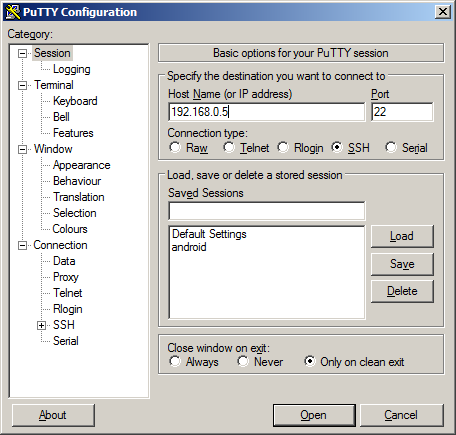
Konfiguracja PuTTY jest prosta: w Sesja dodaj adres IP Raspberry Pi w Nazwa hosta (lub adres IP). Zapewnić SSH jest zaznaczone i kliknij otwarty. Możesz zalogować się do swojego pi przy użyciu poświadczeń podanych przez wybraną dystrybucję (na przykład jeśli używasz Raspbian, nazwa użytkownika i hasło są wyświetlane na stronie pobierania Raspbian).
Adres IP znajdziesz na dwa sposoby:
- Użyj ifconfig polecenie w wierszu polecenia
- Sprawdź urządzenia podłączone do routera; twój Raspberry Pi zwykle pojawia się po nazwie.
4.1.3 Włączanie SSH
Nie masz monitora do Raspberry Pi? Odpowiedź brzmi: połączyć się przez SSH - ale jak możesz to zrobić bez podłączonego monitora, aby włączyć SSH?
Na szczęście istnieje obejście. Przed włożeniem karty microSD do Pi otwórz Bagażnik katalog w menedżerze plików systemu operacyjnego na pulpicie. Tutaj utwórz plik tekstowy o nazwie SSH, uważając, aby nie rozszerzyć pliku.
Na przykład, jeśli plik został wywołany ssh.txt, zmień nazwę pliku, tak aby był po prostu nazwany ssh. Po zamknięciu menedżera plików i bezpiecznym wyjęciu karty microSD włóż ją do Pi i uruchom ponownie. Przy obecnym pliku SSH aktywowałeś opcję bezpiecznych połączeń przez sieć i możesz połączyć się z Pi przy użyciu domyślnej nazwy użytkownika i hasło.
Upewnij się, że zmieniłeś hasło! Zrób to z passwd polecenie po zalogowaniu.
4.1.4 Udostępnianie danych za pośrednictwem programu FTP
Przenoszenie danych do iz Raspberry Pi może być nieco trudne bez włączonego SSH. Na szczęście można to obejść za pomocą oprogramowania FTP. Dostępnych jest kilka, ale potrzebujesz takiego, który obsługuje SFTP (Używam FileZilla). Zasadniczo jest to SSH przez FTP i oferuje bezpieczną trasę udostępniania danych z Twoim Pi.

Na przykład, jeśli chcesz skopiować oprogramowanie na Raspberry Pi z komputera, możesz to łatwo zrobić za pomocą SFTP. Lub możesz skopiować zdjęcia utworzone za pomocą modułu aparatu Raspberry Pi z powrotem na komputer.
Aby skorzystać z SFTP, wystarczy wprowadzić adres IP Raspberry Pi, zalogować się przy użyciu nazwy użytkownika i hasła, a następnie przeciągnąć dane pliki między dwoma oknami aplikacji FTP.
4.1.5 Zaawansowana konfiguracja za pomocą PiBakery
Jeśli chcesz pójść o krok dalej i w pełni skonfigurować Raspberry Pi przed uruchomieniem, potrzebujesz PiBakery. Jest to bardzo przydatne narzędzie, które ma wbudowaną kopię Raspbian Jessie. Mówiąc najprościej, konfigurujesz system operacyjny, a następnie zapisujesz go na karcie microSD.
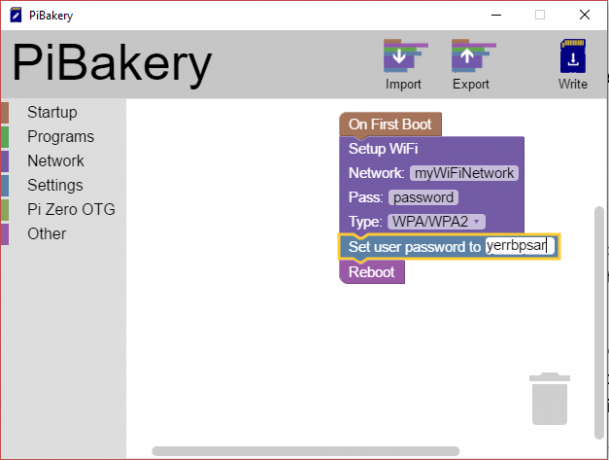
Na przykład możesz skonfigurować połączenie z siecią bezprzewodową lub włączyć SSH. Możesz poinstruować go, aby instalował oprogramowanie przy pierwszym uruchomieniu lub uruchom Serwer VNC. Po ustawieniu preferencji upiecz je w Raspbian, zapisując konkretny obraz dysku na karcie microSD.
Nasz pełny przewodnik po PiBakery Skonfiguruj instalację Raspberry Pi za pomocą PiBakeryCo jeśli możesz skonfigurować Raspbian przed uruchomieniem Raspberry Pi? Czy nie byłoby wspaniale skonfigurować sieć bezprzewodową, aby działała od razu po wyjęciu z pudełka? Oto jak. Czytaj więcej poda wszystkie szczegóły.
4.2 Inne dystrybucje
Raspbian jest najpopularniejszym wyborem dla właścicieli Raspberry Pi, ale w żadnym wypadku nie jest to jedyna dystrybucja dostępna dla komputera.
Inne opcje zawierać:
- Łuk: jest to wariant ARM głównego Arch Linux i uruchamia się w około 10 sekund. Wszechstronny, ale z dużą krzywą uczenia się dla początkujących w Linuksie.
- Ubuntu: najbardziej znany system operacyjny Linux, dostępnych jest kilka wersji Ubuntu Dlaczego jest tak wiele wersji Ubuntu? [Technologia wyjaśniona] Czytaj więcej . Polecamy Ubuntu MATE wariant.
- RISC OS: dostępny bezpłatnie dla użytkowników Pi (RISC zwykle wymaga licencji) jest to nowoczesna wersja brytyjskiego systemu operacyjnego, który podobnie jak Pi został opracowany w Cambridge.
- OSMC: to jest główna wersja Kodi, oprogramowania Media Center dla Raspberry Pi. Dzięki temu konfigurujesz swoje Pi jako dedykowane urządzenie multimedialne.
- Moebius: zredukowany system operacyjny zaprojektowany dla projektów, które nie wymagają rozdęcia znalezionego w standardowym systemie operacyjnym.
- Android: kilka wersji Androida zostało wydanych dla Raspberry Pi, używając kodu z AOSP Repozytorium (Android Open Source Project). Do tej pory nie było wersji, która z powodzeniem pasowałaby do elastyczności sprzętu z oprogramowaniem, ale możesz się dobrze wypróbować.
Dostępne jest również NOOBS (Nowe oprogramowanie Out of the Box), narzędzie, które można skopiować bezpośrednio na świeżo sformatowaną kartę microSD i użyć do zainstalowania preferowanego systemu operacyjnego. NOOBS znajdziesz do pobrania na stronie www.raspberrypi.org/downloads. Istnieją dwie wersje, lite download, który wciągnie żądany system operacyjny na kartę microSD oraz pełne pobieranie do instalacji offline.
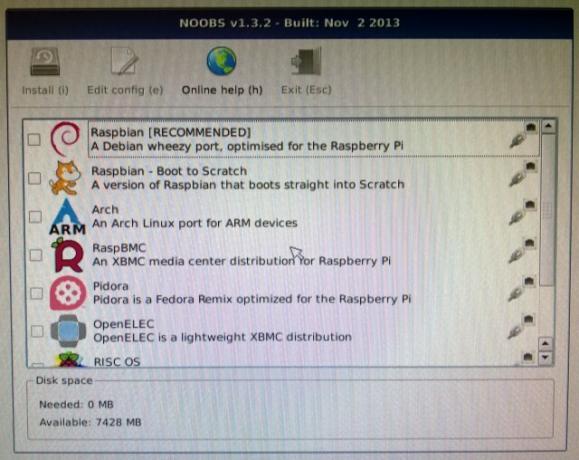
4.2.1 Systemy operacyjne w NOOBS
Pakowane z NOOBS są:
- Raspbian
- Łuk
- LibreELEC (alternatywa dla OSMC)
- Pidora (wersja Fedory)
- RISC OS
- Recalbox (system operacyjny do gier retro)
- … I inni w regularnie zmieniającym się składzie.
Niezależnie od tego, czy nie masz pewności co do głównej metody instalacji Raspbian, czy po prostu potrzebujesz dodatkowej elastyczności, zalecamy posiadanie kopii NOOBS.
5. Poruszanie się za pomocą GUI
Istnieją dwa sposoby korzystania z Pi. Pierwszym z nich jest poleganie na tekstowym interfejsie użytkownika, który idealnie nadaje się do określonych zadań. Alternatywnie istnieje druga opcja, wykorzystująca graficzny interfejs użytkownika sterowany myszą, który będzie o wiele bardziej znany większości użytkowników.
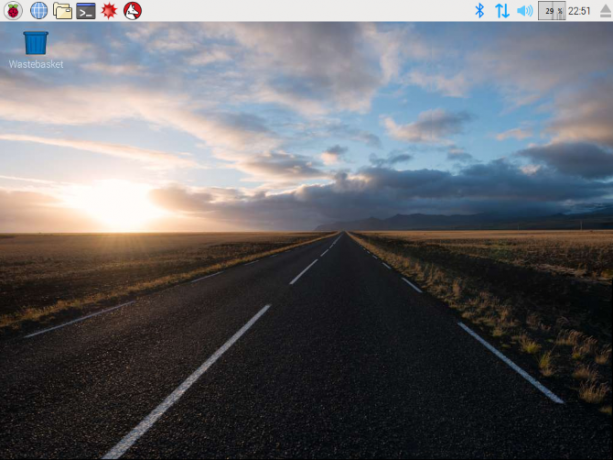
Jak powinieneś wiedzieć, jeśli czytasz przewodnik po tym punkcie, system operacyjny Pi Raspbian oparty jest na dystrybucji Debiana w Linuksie. Jednak pulpit PIKSELopiera się na LXDE środowisko.
Jeśli znasz już Linuksa, to pomoże. Ale jeśli nie, podstawy są niezwykle łatwe do opanowania.
5.1 Bezpieczne uruchamianie i wyłączanie
Być może zauważyłeś, że Raspberry Pi nie ma włącznika ani wyłącznika. Jak możesz to wyłączyć? Łatwą opcją jest kliknięcie opcji Zamknij z głównego menu na pulpicie.
Dzięki karcie SD, która jest używana jako urządzenie pamięci w Pi, wyłączanie komputera poprzez odłączanie kabel zasilający lub odłączenie od sieci najprawdopodobniej uszkodzą system operacyjny, uniemożliwiając to restart. W tej sytuacji wymagana będzie ponowna instalacja.
Aby tego uniknąć, należy użyć dostarczonej opcji zamykania menu. Istnieje również opcja wiersza poleceń:
zamknięcie sudoMa to różne przełączniki i warunki. Na przykład powyższa instrukcja wyłączy Pi za minutę. Ale dodanie -h teraz na końcu linii wymusi natychmiastowe wyłączenie.
Nawiasem mówiąc, jeśli kiedykolwiek byłeś w środowisku wiersza poleceń po wylogowaniu z pulpitu, możesz wrócić do GUI (Graficzny interfejs użytkownika) poprzez ponowne uruchomienie X:
startxAby uzyskać bardziej intuicyjne wyłączanie, możliwe jest dodaj przełącznik resetowania do swojego Raspberry Pi Jak dodać przełącznik resetowania do Raspberry PiUsunięcie i wymiana kabla zasilającego USB powoduje nadmierne zużycie Raspberry Pi, szczególnie samego portu zasilania. System naprawdę potrzebuje przełącznika resetowania, ale niestety nie został on uwzględniony. Czytaj więcej .
5.2 Wydawanie instrukcji w wierszu poleceń
Chociaż uruchomienie Raspberry Pi z pulpitem GUI zamiast tekstowej linii poleceń jest prawdopodobnie preferowane w w wielu sytuacjach, tak jak w przypadku każdej dystrybucji Linuksa, będą chwile, gdy będziesz musiał użyć opcji wiersza poleceń, aby wydać instrukcje.
Jeśli uruchomiłeś już GUI i chcesz szybko uzyskać dostęp do wiersza poleceń, użyj skrótu u góry ekranu lub przytrzymaj CTRL > ALT > T.. Spowoduje to uruchomienie emulatora terminala, Terminal.
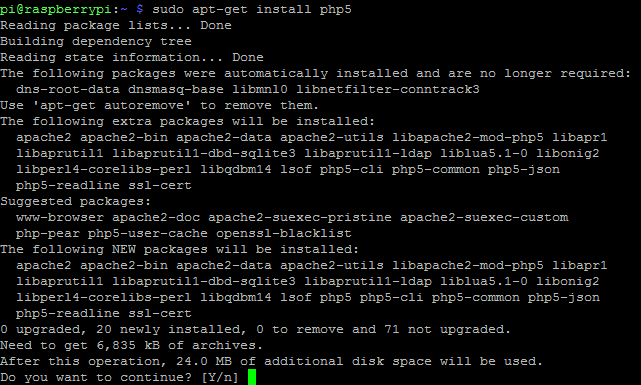
Aby w pełni wykorzystać możliwości Pi z Linuksem, takim jak Debian, musisz lepiej zapoznać się z zasadami systemu operacyjnego. Nasi nowicjusze Przewodnik wprowadzający do systemu Linux to świetne miejsce do rozpoczęcia, a także ta lista przydatne polecenia, które powinien znać każdy użytkownik Raspberry Pi Polecenia terminalu Raspberry Pi: Krótki przewodnik dla użytkowników Raspberry PiChcesz jak najlepiej wykorzystać Raspberry Pi? Przejmij pełną kontrolę dzięki poleceniom terminalu Raspberry Pi. Czytaj więcej .
5.3 Dodawanie nowego oprogramowania
Istnieją dwie główne metody instalowania oprogramowania na komputerze Pi. Pierwszym z nich jest tradycyjna droga systemu Linux do pobierania i instalowania ze zdalnego serwera, znanego jako repozytorium. Odbywa się to z wiersza poleceń:
apt-get update. apt-get install [nazwa oprogramowania]Jeśli wolisz bardziej interaktywne instalowanie oprogramowania, dołączony jest także menedżer pakietów. Znajdziesz Dodaj / Usuń oprogramowanie przez Menu > Preferencje. To jest zmodyfikowana wersja narzędzia GNOME Packages i zawiera funkcję wyszukiwania.
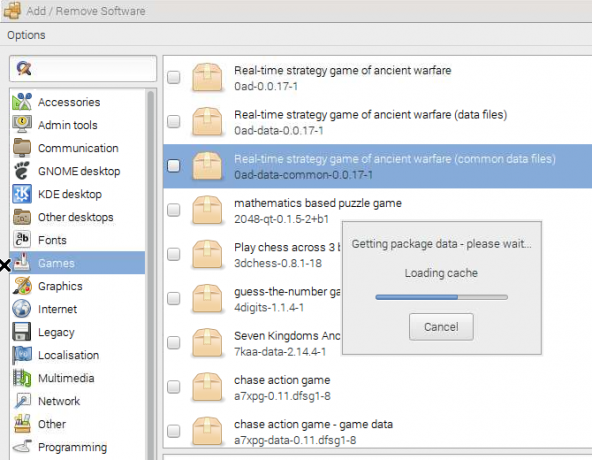
Czasami nie pojawia się w języku Raspbian. Możesz ręcznie dodawać pakiety GNOME za pomocą wiersza poleceń Terminala za pomocą:
sudo apt-get install pi-packagePo znalezieniu odpowiedniego oprogramowania w Dodaj / Usuń oprogramowanie zaznacz pole, kliknij Zastosować, następnie ok, a aplikacja zostanie pobrana i zainstalowana. W ten sposób można zainstalować gry, środowiska komputerowe, czcionki, przeglądarki, narzędzia multimedialne i inne.
6. Programowanie na Pi
Jednym z kluczowych powodów rozwoju Pi było stworzenie niedrogiego komputera, który dzieci i studenci mogliby wykorzystać jako platformę do tworzenia aplikacji. Programowanie Pi jest proste dzięki zapewnieniu różnych narzędzi dostępnych w pakiecie z systemem operacyjnym Raspbian.
Niezależnie od tego, czy lubisz programować aplikacje w języku Python, czy wolisz jedną z alternatyw, które można zainstalować, będziesz potrzebować planu lub szkicu swojej aplikacji, dużo czasu, aby dobrze ją załatwić i kilku podstawowych informacji kodowanie.
6.1 Python
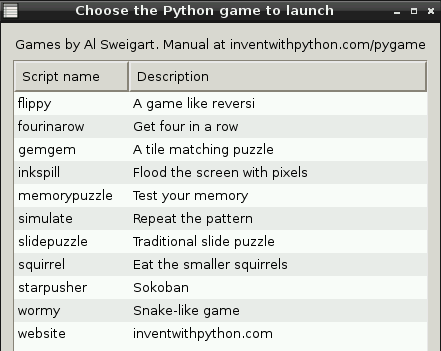
Podstawowym językiem programowania dostarczanym z Pi jest Python. Jeśli masz doświadczenie z tym językiem, powinieneś być w stanie zacząć pisać od razu.
Oczywiście, jeśli masz 7 lat, jest szansa, że nie miałeś czasu, aby poradzić sobie z Pythonem, co ze zbieraniem robaków i kupowaniem słodyczy. Na szczęście Raspberry Pi jest dostarczane z przydatnym modułem Python o nazwie Pygame, zasadniczo grą zestaw konstrukcyjny, który powinien umożliwić zabawę i jednocześnie nauczyć się podstawowych zasad budowania gry czas. Istnieje również kilka programów napisanych w języku Python, dzięki czemu można dowiedzieć się, co można osiągnąć.
Zauważ, że Python jest wieloplatformowym językiem skryptowym, co oznacza, że możesz programować na komputerze z systemem Windows lub Mac, zapisać projekt, a następnie uruchomić go na swoim komputerze Pi.
6.2 Inne narzędzia programistyczne
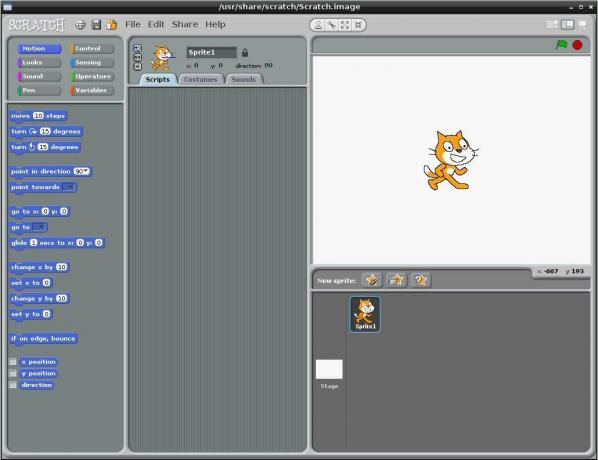
Chociaż Python jest uważany za podstawowe narzędzie programistyczne dla młodych użytkowników Pi, można również używać innych języków:
- Jawa jest jedną z opcji i jest wstępnie zainstalowany w bieżących wersjach systemu operacyjnego Raspbian Jessie Raspberry Pi
- PHP może być również z powodzeniem stosowany, otwierając kilka interesujących możliwości wykorzystania tego mini-komputera jako serwera WWW.
- Scratch 2.0 znajduje się w dystrybucji Raspbian, łatwym w użyciu narzędziu programistycznym skierowanym do dzieci z graficznym interfejsem „przeciągnij i upuść”, który sprawia, że warunki budowy i sytuacje w grze są niezwykle proste. Scratch został opracowany przez MIT Media Lab i Lifelong Kindergarten Group, a wsparcie Flash zapewnia wtyczka Pepper Flash do Chromium.
- Projekty wykorzystujące GalaxC, Łazarz i Groovy wszystkie języki można skompilować i przetestować na Pi.
- Arduino IDE jest również dostępny dla Raspberry Pi, umożliwiając podłączenie Arduino i stworzenie szkicu (program w Arduino, napisany w C ++). Połączenie tych dwóch urządzeń razem stanowi wiele opcje automatyki domowej Podręcznik automatyki domowej z Raspberry Pi i ArduinoRynek automatyki domowej jest zalany drogimi systemami konsumenckimi, niekompatybilnymi ze sobą i kosztownymi w instalacji. Jeśli masz Raspberry Pi i Arduino, możesz w zasadzie osiągnąć to samo w ... Czytaj więcej .
6.3 Gdzie znaleźć wskazówki dotyczące kodowania
Python jest powszechnie używanym językiem programowania i można znaleźć wiele wskazówek dotyczących używania w Internecie. Sprawdź nasz artykuł na 5 najlepsze strony internetowe do nauki języka Python 5 najlepszych stron internetowych do nauki programowania w języku PythonChcesz nauczyć się programowania w języku Python? Oto najlepsze sposoby nauki języka Python online, z których wiele jest całkowicie darmowych. Czytaj więcej , a także naszą listę najlepsze zasoby programistyczne Raspberry Pi 9 najlepszych zasobów programistycznych Pi do wykorzystania Raspberry PiPonieważ wiele systemów operacyjnych Raspberry Pi zawiera narzędzia programistyczne, jest to dobry wybór do nauki programowania. Zapoznaj się z tymi najlepszymi zasobami do programowania Pi, aby korzystać z Raspberry Pi. Czytaj więcej .
Samouczek jest dość obszerny, więc musisz poświęcić dużo czasu na jego przejrzenie. Dostępne są również przewodniki z objaśnieniami dotyczące różnych bibliotek i funkcji w każdej z nich, dzięki czemu można zapoznać się z możliwościami tego języka.
Zmierzać do docs.python.org/3/ aby rozpocząć samouczek języka Python.
Chociaż Scratch może wydawać się oczywisty, możesz uzyskać wsparcie i zobaczyć inne projekty, odwiedzając stronę scratch.mit.edu.
6.4 Raspberry Pi w szkołach
Jak się dowiedziałeś wcześniej, Pi został pomyślany jako komputer, którego uczniowie i starsi uczniowie mogą używać do programowania w szkołach. Ale jak udany był ten cel?
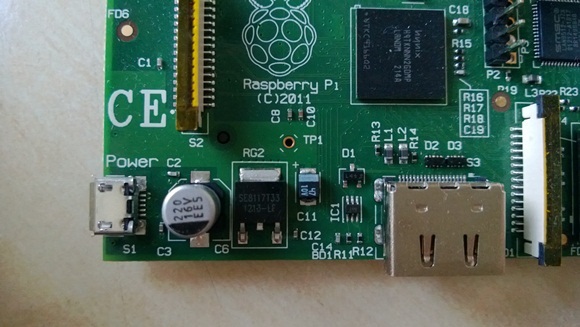
Niestety nie ma jednoznacznych danych liczbowych, chociaż istnieją konta szkół dokonujących zakupów hurtowych oraz osób kupujących urządzenia, które przekazują darowizny na placówki edukacyjne. Szacuje się, że około 20% znajduje się w rękach dzieci, a prawdopodobnie więcej młodych ludzi będzie miało Pi w rodzinie.
Wiemy jednak, że Google przekazało co najmniej 15 000 Pis na rzecz szkół w całej Wielkiej Brytanii.
Początkowo wydawało się, że niektóre szkoły mogą być źle przygotowane do zajmowania się nauczaniem na Pi. Na szczęście istnieje przydatny podręcznik na licencji Creative Commons opracowany dla brytyjskich nauczycieli, Podręcznik edukacyjny CAS Raspberry Pi, które można pobrać za pośrednictwem strony internetowej Raspberry Pi i zintegrowanego sklepu z aplikacjami. Jest też przewodnik dla nauczycieli po Raspberry Pi dostępny na oficjalnej stronie internetowej.
7. Konfigurowanie Pi jako Media Center
Prawdopodobnie najpopularniejszym zastosowaniem Pi jest jako centrum medialne. Po co wyrzucać $$$ na inteligentny telewizor, skoro możesz uzyskać wszystko, czego potrzebujesz poniżej 40 $?
Dzięki portom USB i sieci, Pi jest doskonałym urządzeniem multimedialnym, zarówno jako mały dekoder strumieniowy z większego komputera lub Internet i jako urządzenie typu „wszystko w jednym”, uzyskując dostęp do zewnętrznych dysków twardych i innych nośników danych oraz przesyłając je do telewizora lub dźwięku system.
Aby to zrobić, musisz jednak zainstalować specjalną wersję Kodi, skonfigurowany do działania na Raspberry Pi. Dostępnych jest kilka pełnych obrazów dysków:
- OSMC
- LibreELEC
- Xbian
- OpenELEC
Podobnie jak w przypadku Raspbian, można je zapisać na karcie microSD karty Pi.
Ponadto dystrybucje w stylu retro Recalbox i RetroPie można również uruchomić Kodi i dostarczać go z preinstalowanym (Recalbox) lub jako opcja instalacji (RetroPie). Jeśli zdecydujesz się zainstalować pełny obraz dysku, dobrym pomysłem jest mieć zapasową kartę SD, jedną dla zwykłego systemu operacyjnego Raspberry Pi i drugą dla Kodi. W ten sposób możesz przełączać się między rolami tak łatwo, jak przełączanie kart, dzięki czemu mały komputer jest jeszcze bardziej elastyczny.
7.1 Instalacja Kodi na Raspberry Pi
Jeśli wolisz po prostu uruchomić Kodi w systemie operacyjnym Raspbian, możesz zainstalować go tak, jak każdą inną aplikację. Aktualne wersje Kodi są przechowywane w repozytoriach Raspbian, więc wszystko, co musisz zrobić, to uruchomić proste polecenie aktualizacji i instalacji:
sudo apt-get update. sudo apt-get install kodiPo zainstalowaniu będziesz mógł uruchomić Kodi z pulpitu Raspbian Jessie. Możliwe jest również skonfigurowanie Kodi do automatycznego uruchamiania podczas rozruchu.
7.2 Zasady uruchamiania Kodi na Raspberry Pi
Chociaż konfigurowanie Kodi na Pi jest stosunkowo łatwe, a rozpoczęcie oglądania filmów i słuchania muzyki jest proste, korzystanie z Pi jako centrum multimedialnego różni się nieco od zwykłej konfiguracji.
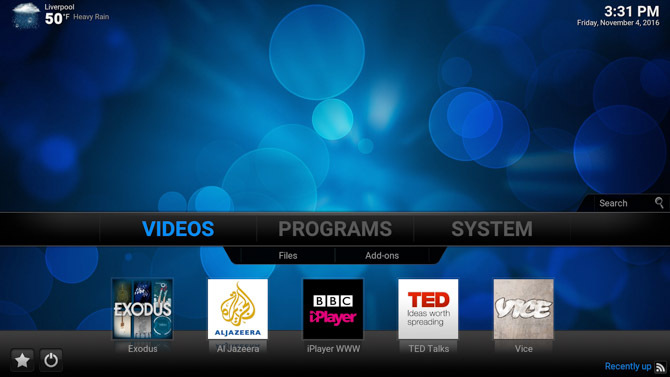
Chyba że używasz karty microSD o bardzo dużej pojemności (zalecany format to SDHC o maksymalnej pojemności 32 GB, chociaż niektóre typy SDXC uważa się za działające), będziesz musiał uruchomić nośnik z zewnętrznego dysku twardego, urządzenia pamięci USB lub zewnętrznego napędu optycznego. Kodi oferuje różne opcje przesyłania strumieniowego dzięki szerokiemu wyborowi dodatków, oczywiście… wszystko naprawdę zależy od wybranych przez Ciebie multimediów. Rozważ także zasilany koncentrator USB, jeśli planujesz zmaksymalizować istniejące opcje rozszerzenia.
ZA sieciowe urządzenie do przechowywania danych (NAS) Konwertuj stary komputer na sieciowe urządzenie pamięci masowej za pomocą FreeNas Czytaj więcej może być na przykład jednym rozwiązaniem dla multimediów przechowywanych na dysku twardym lub możesz polegać na udostępnianiu treści w sieci domowej z komputera w biurze, sypialni lub jaskini. Co zabawne, możesz użyć Pi do zarządzania wbudowanym NAS.
Instalacja Kodi to tylko pierwszy krok do skonfigurowania centrum multimedialnego Pi. Różnorodne dodatki umożliwiają znaczne rozszerzenie tego oprogramowania, z których wiele omówiliśmy w MakeUseOf.
8. Fascynujące zastosowania dla Raspberry Pi
Podczas uruchamiania Raspberry Pi jako centrum medialne Jak zrobić Raspberry Pi w zestawie kina domowegoCztery tygodnie później bawiłem się moim Raspberry Pi na różne sposoby, od używania go do przeglądania internetowe i standardowe codzienne zadania komputerowe do zabawy z różnymi konfiguracjami, które są ... Czytaj więcej wydaje się być bardzo popularną opcją, nie jest to jedyny sposób, w jaki ten wszechstronny mały komputer może zostać uruchomiony.
Istnieje dziesiątki sposobów wykorzystania Pi do osiągania różnych celów i wykonywania wielu różnych zadań, od używania go jako NAS po uruchamianie serwera WWW lub nawet stolarza.
Przez lata dzieliliśmy się z Tobą wieloma sposobami korzystania z Raspberry Pi. Zebraliśmy najbardziej fascynujące i do osiągnięcia w tej części przewodnika, którą należy rozważyć i docenić wspaniałość tego małego domu komputer.
Należy pamiętać, że projekty te mogą wymagać dodatkowego wyposażenia i wydatków.
8.1 Raspberry Pi + Kindle = komputer przenośny!
Jednym z najbardziej niezwykłych hacków dla Pi jest połączenie go z e-czytnikiem Kindle, używając tego drugiego jako wyświetlacza e-atramentu dla tego pierwszego.
Połączenie odbywa się za pomocą kabla USB do microUSB i wymaga jailbreakowania Kindle, zainstalowania emulatora terminali i narzędzia o nazwie UsbNetwork. Po odblokowaniu Kindle i zainstalowaniu niezbędnych narzędzi, będziesz mógł używać e-czytnika jako wyświetlacz dla twojego Pi. Należy pamiętać, że można tego dokonać tylko w modelach Kindle wyposażonych w zintegrowany klawiatura. Pełne kroki tworzenia KindleBerry Pi - który wymaga Kindle 3 - można znaleźć na stronie www.ponnuki.net/2012/09/kindleberry-pi/.
8.2 Zmień Raspberry Pi w urządzenie NAS
Widzieliśmy już, jak Pi można skonfigurować jako centrum multimedialne. Jednym ze wspaniałych sposobów udostępniania plików multimedialnych na urządzeniu Raspbmc jest urządzenie NAS - kolejny łatwy do skonfigurowania projekt (zakładając, że masz drugie Raspberry Pi).

Chociaż nie nadaje się do przesyłania strumieniowego filmów HD (z powodu korzystania z oprogramowania serwera Samba), urządzenie Pi NAS można skonfigurować jako NAS o niskim poborze mocy (patrz: czym jest NAS).
Aby ukończyć ten projekt, potrzebujesz:
- Raspberry Pi (Model B)
- Karta SD skonfigurowana do rozruchowego systemu operacyjnego
- Dysk twardy podłączony przez USB
- Kabel Ethernet do podłączenia do sieci domowej
Będziesz także musiał skonfigurować serwer Samba na swoim komputerze Pi (działającym z jedną z dystrybucji Debiana) oraz klient Samba na urządzeniu z systemem Windows, Linux, Mac lub Android.
Szczegółowe informacje na temat korzystania z Pi jako urządzenia NAS można znaleźć na stronie elinux.org/R-Pi_NAS.
8.3 Zestaw (t) Twój samochód z Raspberry Pi Carputer
Zakończ marzenia o telewizyjnej nostalgii o byciu Davidem Hasselhoffem prowadzącym czarnego Trans-am w Knight Rider - za pomocą Raspberry Pi możesz założyć własnego stolarza (choć może nie być zbyt gorąco podczas rozmowy).
Budowa stolarki Pi jest nieco trudna, chociaż udało się to kilku użytkownikom. Kluczowym elementem jest ekran dotykowy, umożliwiający interakcję z wybranym oprogramowaniem, ale będziesz także potrzebować aby poradzić sobie z zasilaniem obu urządzeń, montażem wyświetlacza i potencjalnie włączeniem widżetu 3G dla mediów streaming.
Niestety, nie uwzględniono „trybu pościgu”.
8.4 Maszyna do gier
Entuzjaści arkadowej platformy emulacji gier MAME przenieśli oprogramowanie, aby działało na Pi, umożliwiając rozgrywkę w gry przeznaczone dla urządzeń szafkowych.
Dla pełnego doświadczenia oczywiście powinieneś dążyć do zbudowania szafki towarzyszącej Twojemu Pi, monitor, lustro i kontroler, chociaż możesz pominąć aspekt gier na monety maszyna!
Najlepszym sposobem na zbudowanie maszyny MAME jest uruchomienie Pi w wąskim systemie operacyjnym. To tutaj Moebius, wspomniany w 4.2: Inne dystrybucje, przydaje się. Aby uzyskać szczegółowe informacje, sprawdź to mamutowy przewodnik po ustawianiu Pi jako MAME.
Możesz być również zaskoczony, gdy dowiesz się, że Raspberry Pi tworzy niezwykle kompaktowy i rozsądnie sprawny system do gier.
Podczas gdy nie będziesz grać Call of Duty Modern Warfare lub The Sims 3 dzięki niemu będziesz mógł uruchomić szereg tytułów retro do około 2000 roku, dzięki emulatory dla wielu różnych konsol 8 świetnych emulatorów do grania w nowoczesne konsole domowe na twoim komputerze (1994-2001) Czytaj więcej i komputery od 1970 roku.
Nie zdziw się, gdy dowiesz się, że istnieje kilka gier przeniesionych z innych platform w celu uruchomienia na Pi. Nie jest to zbyt trudne dostać Los bieganie, dla początkujących!
8.5 Radio internetowe
Zamiast używać Raspberry Pi jako wszechstronnego centrum multimedialnego, możesz ograniczyć jego możliwości do odtwarzania muzyki przesyłanej strumieniowo z Internetu.
Istnieją różne podejścia do tego, ponieważ radio internetowe Pi można skonfigurować bez GUI. W większości przypadków jest to preferowane (z oczywistych powodów braku miejsca), a do używanego oprogramowania można uzyskać dostęp przez SSH.
Możesz to zrobić za pomocą Radio Pandora, a dzięki uprzejmości znajdziesz alternatywną metodę Bob Rathbone.
8.6 System bezpieczeństwa
Chcesz wiedzieć, co dzieje się w określonym pokoju w domu lub na zewnątrz? Jeśli tak, możesz użyć swojego Pi jako systemu bezpieczeństwa, obserwować kamery internetowe i połączenie sieciowe, aby oglądać z innego komputera lub nawet z zupełnie innej lokalizacji.

Istnieje kilka różnych opisów tego, jak to osiągnąć, dostępnych w sieci, ale najważniejsze to korzystaj z kamer internetowych ze sterownikami systemu Linux i do zasilania kamer używaj zasilanych kabli USB lub zasilanego koncentratora USB. Ten projekt jest obciążony przez USB, a ponieważ port Ethernet na Raspberry Pi jest również częścią wbudowanego USB, możesz zobaczyć, gdzie może być trochę wyczerpania dostępnej mocy.
8.7 Serwer Babycam
Działając na podobnej zasadzie (ale z dodanymi mikrofonami), możesz również używać swojego Pi do zarządzania serwerem babycam, umożliwiając obserwowanie i słuchanie aktywności pochodzącej od twoich najmłodszych.
Jednak w zależności od zastosowanego podejścia może to być trudne do złamania, ze względu na problemy z kompresją wyniki fotografii nocnej i opóźnienie (do 10 sekund na przechwycenie, skompresowanie i przesłanie obrazu do oglądania) urządzenie).
8.8 Serwer automatyki domowej
Jeśli kiedykolwiek widziałeś film science-fiction, w którym ogrzewanie, oświetlenie, bezpieczeństwo i rozrywka są w domu sterowany z tego samego zdalnego urządzenia i pomyślał „Chcę trochę tego!” to jest projekt Raspberry Pi dla ty.
Jest również - jeśli zaczynasz nową koncepcję - zdecydowanie najdroższy, ponieważ wymaga wprowadzenia nowych sprzęt w całym domu, umożliwiając pełną interakcję za pomocą pilota (zwykle smartfona) za pośrednictwem twojego Liczba Pi.
Kilka dobrych dalszych lektur dla tego projektu:
- Wprowadzenie do automatyki domowej z Raspberry Pi i Fhem
- Home Genie
8.9 Testowanie lub Live Web Server
Prowadzenie witryny internetowej może okazać się drogie, szczególnie jeśli wszystko, co musisz udostępnić w sieci, to pojedyncza strona „o”, która może zawierać linki do innych lokalizacji online. Płacenie za to kilku dolarów miesięcznie to zła ekonomia, więc możesz rozważyć wykorzystanie swojego Raspberry Pi do hostowania swojej obecności w Internecie.

Dzięki LAMPA i SSH jest to możliwe, nawet umożliwiając prowadzenie strony internetowej opartej na bazie danych!
PenguinTutor wyjaśnia, jak skonfigurować Pi jako własny serwer WWW, do użytku osobistego lub do udostępniania w sieci. Pamiętaj, że w przypadku tego drugiego będziesz potrzebować statycznego adresu IP.
8.10 Bezprzewodowy punkt dostępowy
Możesz użyć Raspberry Pi jako bezprzewodowego punktu dostępowego, zwiększając zasięg routera. Może to mieć szereg zalet, z których wszystkie można wdrożyć za pomocą Pi-Point. Znajdziesz pełne informacje, dokumentację i niestandardowy obraz Raspbian na stronie www.pi-point.co.uk.
Po skonfigurowaniu Pi jako bezprzewodowego punktu dostępowego, urządzenie może być używane zarówno jako przedłużacz bezprzewodowy, jak i jako router pomocniczy, zapewniając bezpłatny bezprzewodowy dostęp do otaczającego obszaru. To z kolei pomoże ci dowiedzieć się więcej o sieciach bezprzewodowych i bezpieczeństwie.
8.11 Serwer wydruku
Stare drukarki zazwyczaj nie łączą się z siecią domową bez serwera druku. Ale nawet jeśli znajdziesz kompatybilne urządzenie, mogą być one niepotrzebnie drogie. Na szczęście, podłączając Raspberry Pi do drukarki przez USB, możesz przełączyć urządzenie w tryb online.
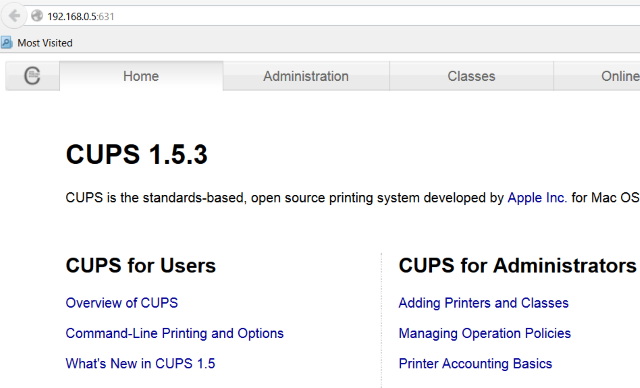
Jest to możliwe dzięki oprogramowaniu serwera Samba i KUBKI (Common Unix Printing System), który można zainstalować i skonfigurować na Pi. Tak długo, jak Pi może wykryje drukarkę przez USB, a komputer ma połączenie sieciowe, inne urządzenia w sieci mogą wydrukować bez przewodowego połączenia z drukarką Stwórz własną drukarkę bezprzewodową za pomocą Raspberry PiMniej kabli, elastyczność w ustawieniu drukarki - drukowanie bezprzewodowe jest korzystne dla wszystkich. Chyba że masz starszą drukarkę. Raspberry Pi na ratunek! Czytaj więcej . Co więcej, nie jest to ograniczone do urządzeń stacjonarnych - można również drukować za pomocą Rozwiązanie do drukowania mobilnego AirPrint Dodaj obsługę AirPrint do serwera wydruku Raspberry PiCzy chcesz mieć możliwość drukowania ze smartfona lub tabletu na starej, niebezpośredniej drukarce? Z Raspberry Pi możesz. Czytaj więcej na iOS.
8.12 Ramka na zdjęcia Raspberry Pi
Połącz Raspberry Pi z nieużywanym monitorem, a nawet dedykowanym wyświetlaczem zgodnym z Pi, aby łatwo skonfigurować cyfrową ramkę do zdjęć. Wypróbowaliśmy to, aby uzyskać inspirującą ramkę do wyświetlania, która się wyświetla oszałamiające dzieła sztuki i prowokujące do myślenia cytaty ShowerThoughts and EarthPorn: Stwórz inspirującą ramkę do zdjęć Raspberry Pi Czytaj więcej .
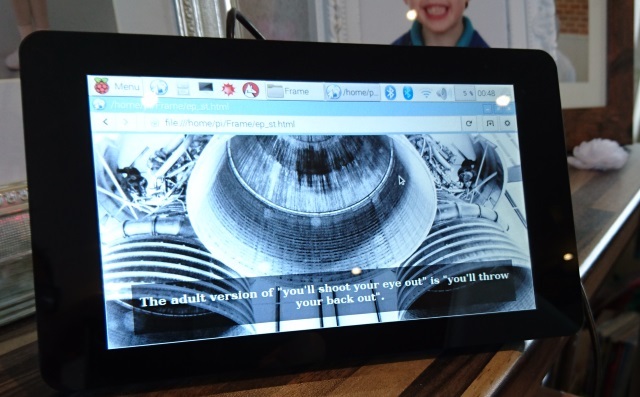
Nie ograniczaj się jednak do tej koncepcji. Znajdziesz wiele pomysły na ramkę do zdjęć Raspberry Pi 7 fantastycznych projektów ramek na zdjęcia Raspberry Pi Czytaj więcej od informacji pogodowych po domowy pulpit nawigacyjny. Możesz nawet dodać czujniki ruchu, aby wyświetlać nowe obrazy tylko wtedy, gdy ktoś jest w pobliżu.
8.13 Zbuduj głośnik strumieniowy
Wiele projektów Raspberry Pi wymaga trochę podstawowej elektroniki i jest to dobry początek. Pomysł jest prosty: zainstaluj Pi w wzmacniaczu wielofunkcyjnym, udostępnij zasilacz i skopiuj bibliotekę muzyczną do urządzenia.
Chcesz słuchać muzyki? Kontroluj to z telefonu! Nasz samouczek zawiera dodatkowe informacje Zamień stary wzmacniacz w inteligentny głośnik strumieniowy z Raspberry PiNajlepszy samodzielny głośnik do strumieniowego przesyłania muzyki z obsługą Spotify, Google Music, SoundCloud i Airplay. Zróbmy to. Czytaj więcej do powyższego filmu.
8.14 Zagraj we własną melodię motywu po wejściu do pokoju
Masz zawyżoną opinię o sobie? Chcesz ogłosić swój wpis za każdym razem, gdy wracasz do domu? Być może oklaski, kiedy wchodzisz, podobnie jak w sitcomie studyjnym?
W przypadku niektórych rezystorów, kontaktronu i głośnika możesz podłączyć Pi do wykrycia, czy użyto drzwi, i w odpowiedzi odtwórz alarm dźwiękowy Zagraj we własne melodie motywu, gdy wejdziesz do pokoju z Raspberry PiCzy kiedykolwiek chciałeś przyjechać do domu na osobiste powitanie? W tym prostym projekcie Raspberry Pi użyjemy przełącznika kontaktronowego, aby uruchomić melodię po otwarciu drzwi. Czytaj więcej . Może to być melodia tematyczna lub efekt dźwiękowy, taki jak oklaski, a nawet alarm.
8.15 Zbuduj robota-psa
W Raspberry Pi jest coś w stylu brytyjskiego, więc dlaczego nie rozszerzyć tej jakości, podróżując w przestrzeń i czas? W latach siedemdziesiątych brytyjska seria science-fiction Doctor Who miała czującego psa robota o imieniu K9, podobnie jak Ty, dzięki Raspberry Pi.
Nie będziemy udawać, że będzie to łatwe. Szczegółowe kroki nie są dostępne, ale jako inspirujące projekty z Raspberry Pi go, to jest tata.
9. Raspberry Pi: wszechstronny mini komputer
Masz więc kable, kartę SD, wybraną dystrybucję i używasz Raspberry Pi jako mini komputera, być może w małej obudowie.
Możesz jednak zrobić więcej. Pi jest wyposażony w bardzo przydatną parę styków opartych na pinach, umożliwiających dodanie dalszych funkcji i komponentów. Dzięki breakoutboardom możesz zmienić swojego Pi w programowalne urządzenie w stylu Arduino, całkowicie obracając koncepcję tego małego komputera na głowie.
Oprócz przebijających się desek znajdziesz jeszcze bardziej fascynujące narzędzia i komponenty, które można dodać do Pi.
9.1 Tablice Breakout i czapki
Możesz przenieść swoje Pi na wyższy poziom, korzystając z płyty rozbijającej. Używając GPIO, I2C i SPI szpilki, płyty te są w stanie wstępnie zmontowanym lub w zestawie, co pozwala rozszerzyć funkcjonalność urządzenia. Chodzi o to, że możesz budować na sprzęcie Raspberry Pi, dodając więcej zintegrowanych komponentów.
Tablice te można wykorzystać do zasilania innych urządzeń, takich jak światła, radia, a nawet zestawy pociągów modelowych.
Tablice Breakout można kupić online od sprzedawców, takich jak:
- Hobbytronics
- Adafruit
Znajdziesz także sprzedawców na Amazon i eBay oferujących rozszerzenia do Pi.
Jak zapewne się domyślasz, zanim podłączysz płytę zabezpieczającą, konieczne jest zrozumienie elektroniki.
Tymczasem, jeśli chcesz dodać dodatkową funkcjonalność do swojego Pi na półtrwałe podstawy - takie jak karta dźwiękowa - można to zrobić za pomocą KAPELUSZ. Płytki HAT (Hardware Attached on Top) można montować za pomocą punktów montażowych Pi i mają złącze GPIO, które umożliwia pełne przejście. Są dostępne u zwykłych sprzedawców.
9.2 Inne nieistotne elementy
Dzięki regularnemu korzystaniu z Pi dowiesz się, że można użyć wielu innych kabli i komponentów. Są one dodatkiem do tych opisanych w Sekcja 3.
- Kable: oprócz omówionego wcześniej okablowania możesz skorzystać z wyjścia audio Pi i podłączyć komputer do systemu dźwięku przestrzennego. Alternatywnie, możesz chcieć wyprowadzić wideo na urządzenie inne niż monitor HDMI - co możesz zrobić tylko za pomocą kabla RCA.
- Elementy chłodzące: planujesz dużo dekodowania HD na swoim Raspberry Pi? Jeśli oglądasz wideo HD, musisz rozważyć jakąś formę chłodzenia. Przyzwoita obudowa zapewni szczeliny wentylacyjne nad głównym procesorem, możesz również rozważyć zastosowanie radiatora. Dostępnych jest kilka, od małych, tradycyjnych grzejników znajdujących się w komputerach stacjonarnych po bardziej unikalną odmianę „falistego metalu”.
- Wi-Fi: Pi obsługuje dużą liczbę bezprzewodowych kluczy USB. Pomogą w tym dostawcy sprzętu Pi wspomniani w tym przewodniku. Większość jest łatwa w konfiguracji. Jeśli masz Raspberry Pi 3 lub Pi Zero W, sieć bezprzewodowa i Bluetooth są wbudowane.
- Zapięcie na rzep, takie jak rzep: jeśli planujesz wdrożyć Raspberry Pi jako centrum multimedialne, urządzenie NAS lub po prostu jako komputer do programowania (zgodnie z zamierzeniami!) możesz rozważyć pewne sposoby przymocowania go do stołu, tylnej części telewizora lub na dysku twardym dyski. W przeciwieństwie do komputera stacjonarnego, którego waga dominuje nad ruchem z kabli, Pi jest często przepychany, szczególnie przez kabel Ethernet. Użycie paska czegoś takiego jak rzep położy kres temu, naprawiając komputer na miejscu i unikając potencjalnie nieprzyjemnych uderzeń.
9.2.1 Oficjalny sprzęt
Oprócz tych dodatków możesz rozważyć dodatkowy sprzęt, aby rozszerzyć funkcjonalność Raspberry Pi.
Moduł kamery Raspberry Pi V2-8 megapikseli, 1080pModuł kamery Raspberry Pi V2-8 megapikseli, 1080p Kup teraz na Amazon $24.35
- Moduł kamery: wydano dwa oficjalne moduły kamer dla Pi. Pierwsza to standardowa kamera HD, a druga to identyczna kamera bez filtra podczerwieni. Można ich używać do wielu projektów, od standardowych fotografii do poklatkowych i poklatkowych.
- Kompaktowy wyświetlacz: dla Raspberry Pi dostępnych jest kilka wyświetlaczy, takich jak PiTFT monitor, mały ekran dotykowy wielkości Pi. Wolisz coś bardziej użytecznego? Dostępny jest również 7-calowy ekran dotykowy Raspberry Pi prosty w konfiguracji Jak skonfigurować ekran dotykowy Raspberry PiRaspberry Pi jest wyposażony w wiele przydatnych dodatków, ale jednym z zestawów, który okazał się szczególnie popularny, jest 7-calowy ekran dotykowy Raspberry Pi. Oto jak je skonfigurować. Czytaj więcej .
10. The Cream on Your Raspberry Pi
Cokolwiek planujesz z Raspberry Pi, powinno być teraz jasne, jak wszechstronne jest to pudełko sztuczek.

Instalacja jest łatwa, oprogramowanie jest łatwe do zainstalowania, a cała konfiguracja kosztuje mniej niż 50 USD. Rzeczywiście łatwo zrozumieć, dlaczego to małe pudełko cudów wysłało ponad 11 milionów sztuk!
Dziesięć wskazówek, jak skutecznie korzystać z Raspberry Pi
Teraz wiesz wszystko, czego potrzebujesz, aby zacząć korzystać z Raspberry Pi. Aby odświeżyć pamięć, oto dziesięć wskazówek na temat udanego użytkowania.
- Bezpiecznie uruchom komputer Pi, upewniając się, że karta SD jest prawidłowo włożona przed włączeniem.
- Rozwiń system plików, aby zapewnić swoim projektom pełną ilość dostępnego miejsca na karcie microSD.
- Uzyskaj dostęp do Raspberry Pi przez SSH z komputera stacjonarnego za pomocą oprogramowania takiego jak PuTTY.
- Upewnij się, że masz dobre etui na Raspberry Pi, które oferuje wentylację i ochronę. I wybierz sprawy na podstawie prowadzonego projektu.
- Różne dystrybucje (w tym Debian i Ubuntu) są dostępne dla Raspberry Pi. Możesz uruchomić kilka, instalując je na osobnych kartach SD, aby uzyskać największą elastyczność.
- Twoje Pi jest szczególnie odpowiednie do działania jako centrum multimedialne dzięki dystrybucji OSMC.
- Pierwotnie przeznaczony jako urządzenie do nauczania dzieci, jak programować, duży wybór narzędzi do kodowania jest dostępny dla Raspberry Pi.
- Ten komputer ma wiele zastosowań - niezwykle elastyczny element wyposażenia. Nie zapominaj jednak, że może również uruchamiać oprogramowanie do edycji tekstu, klientów e-mail i przeglądarkę internetową Chromium.
- Możesz rozszerzyć możliwości Pi, dodając płytki zabezpieczające, czapki i inne urządzenia peryferyjne.
- Bezpiecznie wyłącz swoje Pi, przechodząc do wiersza poleceń i pisząc zamknięcie sudo (lub sudo restart zresetować). Pamiętaj, aby odłączyć kabel zasilania, gdy komputer jest wyłączony.
Jest jeszcze jedna wskazówka: nie pozwól, aby cokolwiek Cię ograniczało, oprócz wyobraźni, i po prostu ciesz się!
Polecane artykuły z MakeUseOf.com
- Kino domowe Raspberry Pi: Co możesz, a czego nie możesz zrobić Kino domowe Raspberry Pi: Co możesz, a czego nie możesz zrobićJeśli śledzisz nasze ostatnie artykuły na temat Raspberry Pi, będziesz wiedział, że można go skonfigurować jako klienta przesyłania strumieniowego multimediów z dedykowaną kompilacją XBMC i powinieneś również pamiętać ... Czytaj więcej
- Sprzęt, którego będziesz potrzebować, aby zbudować Raspberry Pi Media Center Sprzęt, którego będziesz potrzebować, aby zbudować Raspberry Pi Media CenterPrzy tak wielu sposobach korzystania z niego nie należy się dziwić, że Raspberry Pi sprzedał ponad milion sztuk. Ten niewielki komputer wielkości karty kredytowej, choć zaprojektowany do jednego kluczowego celu (programowania) ... Czytaj więcej
- 7 powodów, aby dostać Raspberry Pi 7 powodów, aby dostać Raspberry PiJestem pewien, że już słyszałeś o Raspberry Pi. Jeśli nie, czeka cię niespodzianka. To mały, niewielki komputer, który jest tani i brudny i niezwykle konfigurowalny. Tutaj w MakeUseOf, wraz z najbardziej maniakalnymi ... Czytaj więcej
- Za mało soku? Wyciśnij Raspberry Pi podkręcając Za mało soku? Wyciśnij Raspberry Pi podkręcającJeśli w 2012 r. Pojawi się jakikolwiek sprzęt, w którym prawdopodobnie się zakochasz, jest to słodki jak cukier Raspberry Pi, mini komputer zaprojektowany i zbudowany w Wielkiej Brytanii, który został dostarczony na całym ... Czytaj więcej
Czy nauczyłeś się dzisiaj czegoś przydatnego? Jakie projekty wykonałeś za pomocą swojego Pi? Daj nam znać w komentarzach poniżej!
Zdjęcie: projektant491 za pośrednictwem Shutterstock.com
Christian Cawley jest zastępcą redaktora ds. Bezpieczeństwa, Linux, DIY, programowania i technologii. Jest także producentem The Really Useful Podcast i ma duże doświadczenie w obsłudze komputerów stacjonarnych i oprogramowania. Współtwórca magazynu Linux Format, Christian majsterkowicz Raspberry Pi, miłośnik Lego i miłośnik gier retro.

